Чудова річ про торенти - це те, що ти можешпризупинити та відновити їх за бажанням. Це дозволяє завантажувати в неробочий час, але, на жаль, те ж саме не можна зробити для всіх завантажень, і те, що вам потрібно зробити, це запустити завантаження в не піковий час. Завантажте планувальник є додатком Firefox, за допомогою якого можна планувати графіккілька різних завантажень, які можна розпочати в різний час на ваш вибір і автоматично призупинити їх також у визначений час. Якщо сервери, з яких ви завантажуєте, не підтримують відновлення завантаження, це доповнення не врятує вас у випадку відмови в Інтернеті, але все одно дозволить розпочати завантаження, не запускаючи їх у потрібний час .
Планувальник завантаження додає "Посилання розкладу як ..."в контекстному меню правою кнопкою миші. Щоб запланувати завантаження, просто клацніть правою кнопкою миші посилання або кнопку завантаження та виберіть у контекстному меню параметр розкладу. Додаток запитає, де ви хочете зберегти файл та яке ім'я ви бажаєте розпочати завантаження.

Щоб встановити час початку завантаження, перейдіть до сторінкидиспетчер додатків і відкрийте параметри Планувальник завантаження. У полі "Час початку" виберіть, коли ви хочете запланувати завантаження. Це стосується всіх запланованих завантажень. Якщо ви зміните час і заплануєте інше завантаження, воно розпочнеться в новий час, тоді як будь-які раніше заплановані завантаження все ще розпочнуться у встановлений час. Поле "Час паузи" дозволяє вибрати час, коли всі завантаження будуть призупинені. Це корисно, щоб ви не продовжували завантажувати в години пік, особливо якщо ваш Інтернет-провайдер застосовує обмеження даних у цей час. На жаль, не існує можливості відновлення вручну, хоча завантаження повинно автоматично відновитись після повторного натискання часу початку.
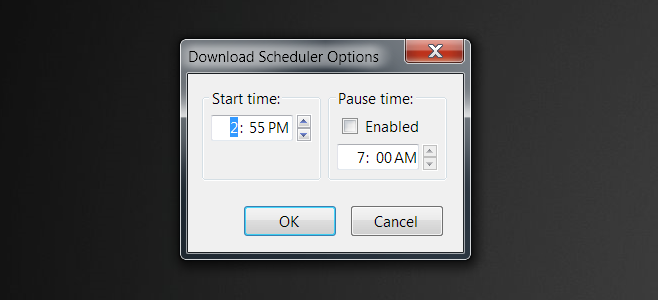
Завантажити Scheduler працює як слід, але цешорсткий по краях. Що може особливо дратувати користувачів Firefox, це той факт, що ці завантаження не проходять через Менеджер завантажень Firefox. Коли ви плануєте завантаження, на робочому столі з’являється нульовий файл KB з іменем та піктограмою файлу, що відповідає його типу. Після завершення завантаження файл показує його реальний розмір, але ви не можете наслідувати хід завантаження, і, здається, не існує способу скасувати завантаження, якщо ви не закриєте веб-переглядач. Це також означає, що завантаження не можна скасувати вибірково. Піктограма панелі завдань показує прогрес у загальній кількості завантажень, тому знову ви отримуєте сукупний огляд замість окремого. Цілком імовірно, що це може бути вирішено, якщо розробник повинен було прокласти маршрути завантаження через менеджер завантажень.
Встановіть програму завантаження для Firefox
[через Ghacks]













Коментарі